9 vähemtuntud Google Apps iPhoneile ja iPadile 2023. aastal

Kas kasutate iPhone'i või iPadi? Proovige neid Google'i rakendusi iOS-ile, et saada oma Apple'i seadmetest (nt iPad ja iPhone) maksimumi.
Emotikonid on lõbusad väikesed pildikomplektid, mida saab kasutada tekstisõnumite elavdamiseks. Emotikonide üldine kujundus on standardiseeritud, nii et need on nähtavad kõigil platvormidel, kuigi paljud platvormid otsustavad kunstistiili veidi muuta. Teisisõnu, kuigi saate saata ja vastu võtta näiteks südant nii Android- kui ka iOS-seadmetes, võivad selle värv ja kuju olla pisut erinevad.
Emotikonide klaviatuurid on nende kasutamiseks lihtsaim viis – nagu tavalisel klaviatuuril, määratakse igale klahvile üks emotikon. See juhend juhendab teid emotikonide klaviatuuri lisamise protsessi oma iPhone'ile.
Klaviatuuri lisamiseks peate avama rakenduse Seaded jaotises Sätted > Üldine > Klaviatuur > Klaviatuurid. Siin näete praegu installitud klaviatuuride loendit.
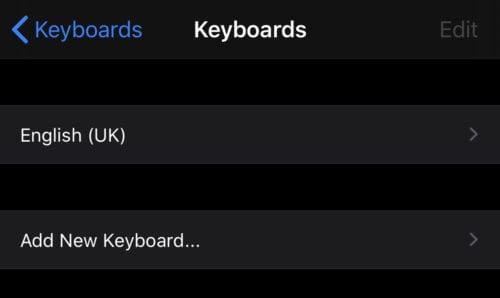
Täiendavad klaviatuurid on saadaval menüüs Seaded > Üldine > Klaviatuur > Klaviatuurid.
Emotikonide klaviatuuri lisamiseks puudutage "Lisa uus klaviatuur...", seejärel kerige tähestikulises järjekorras sorteeritud loendis alla ja puudutage valikut "Emoji".
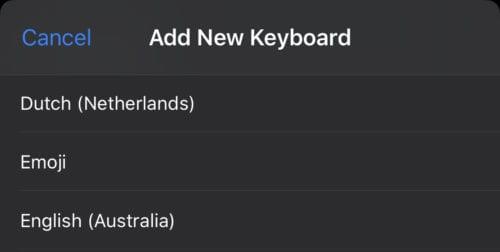
Kerige alla ja puudutage selle lisamiseks klaviatuuride loendis valikut „Emoji”.
Emoji puudutamine lisab klaviatuuri kohe teie telefoni. Kui soovite selle hiljem kustutada, minge tagasi oma klaviatuuride ülevaatesse, puudutage paremas ülanurgas olevat redigeerimisnuppu ja seejärel vastavat punast miinusikooni.
Uue emotikonide klaviatuuri kasutamiseks avage tavaline klaviatuur, alustades kuskilt tippimist. Klaviatuuri all oleval ribal on uus naeratuse ikoon, puudutage seda emotikonide klaviatuuri avamiseks.
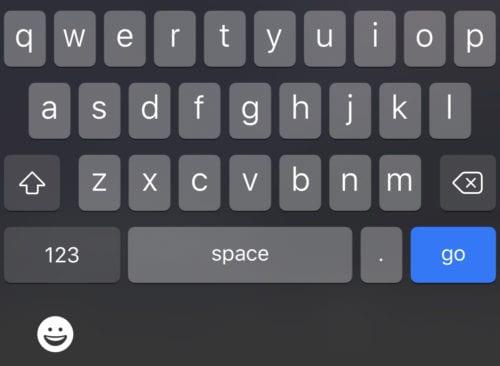
Emotikonide klaviatuuri avamiseks puudutage tavalise klaviatuuri all olevat emotikonide ikooni.
Emotikonide klaviatuur töötab nagu iga teine klaviatuur, lihtsalt puudutage mis tahes emotikonit ja see kuvatakse teie sisestatavas kohas. Vaikeklaviatuurile naasmiseks vajutage ABC-klaviatuuri ikooni, kus emotikon oli varem.
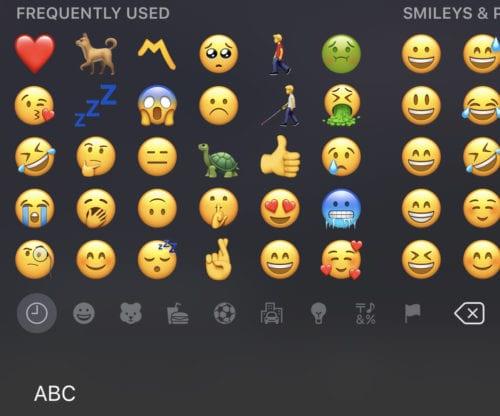
Tavalisele klaviatuurile naasmiseks puudutage emotikonide klaviatuuri all olevat klaviatuuriikooni.
Kas kasutate iPhone'i või iPadi? Proovige neid Google'i rakendusi iOS-ile, et saada oma Apple'i seadmetest (nt iPad ja iPhone) maksimumi.
Kas saite hoiatuse, et teiega koos liikumas leiti AirTag? Kui jah, siis siin on mõned olulised näpunäited, mida meeles pidada.
Kas soovite iPadi kasutades mitme rakendusega kiiremini töötada? Proovige Stage Manageri iPadis. Funktsioonide õppimiseks lugege seda artiklit kohe!
Avastasite just, et Apple'i uus iPadOS on teie iPadi jaoks saadaval? Küsib: "Kas ma peaksin oma iPadi värskendama iOS 16-le?" Parim otsus 2023. aastal.
Kas seisate silmitsi iPadi pideva väljalülitamise probleemiga? Proovige neid samme kohe, et säästa aega ja raha. Samuti saate parandada selle, et iPhone lülitub pidevalt välja.
Kas olete arendaja või tehnikatundlik iPhone'i/iPadi kasutaja, kes soovib proovida iOS-i beetaversioone? Siit saate teada, kuidas iPhone'is või iPadis iOS 16 Beta 3 alla laadida.
Kui kasutate Apple Mapsi või broneerite Uberi, peate õppima, kuidas mugavuse huvides iPhone'is täpset asukohta sisse lülitada.
Kui olete kunstnik, disainer või maalikunstnik, vaadake iPadi jaoks parimaid joonistusrakendusi. Need tasuta ja tasulised rakendused võimaldavad teil oma andeid vallandada.
Kas te ei tea, milline on parim meilirakendus iPhone'i või iOS-i jaoks? Vaadake parimaid iPhone'i meilirakendusi, mida saate 2023. aastal kasutada.
Smart Stacki vidin näitab iOS-i AI funktsiooni kasutades teavet teie enimkasutatud rakendustest õiges kohas õigel ajal.








